|
Shipping Container Code est également connu comme U.P.C. Shipping Container Code ou CSC-14, GTIN-14. Il s'agit d'un numéro à 14 chiffres utilisé pour marquer les cartons, palettes et caisses d'expédition.
SCC-14 est le plus largement mis en œuvre par GS1-128 (anciennement connu sous le nom UCC/EAN-128). Pendant ce temps, la CSC-14 peut également être mis en œuvre par l'ITF-14.
ITF-14 en utilisant des moyens Interleaved 2of5 code-barres avec le numéro 14-chiffres.
Lorsque vous utilisez l'ITF-14 (2of5 entrelacé) pour mettre en œuvre la CSC-14 code à barres, vous devez Indicateur d'emballage à un chiffre, à 2 chiffres UPC système de numérotation, 5-chiffres Numéro d'identification du fabricant, numéro d'article à 5 chiffres. Le dernier chiffre est calculé comme chiffre de contrôle.
Indicateur de conditionnement peut être une des valeurs suivantes:
0 signifie que le code UPC sur la caisse d'expédition est différente de ce qu'il ya dedans.
1 à 7 est utilisé pour indiquer le niveau de conditionnement.
8 est réservé pour une utilisation future.
9 signifie expédition quantité variable.
Les lignes voisines du code à barres sont appelés barreaux porteurs. Ils sont utilisés pour s'assurer qu'aucune pièce est manquante lorsque le code-barres est scanné.
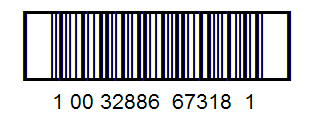
Par exemple, vous disposez d'un code à barres UPC-A 032886673184 pour être transformé en ITF-14 Shipping Container Code.
S'il vous plaît supprimer la clé de contrôle "4" en premier. Puis ajouter 1 à l'avant comme indicateur d'emballage. Ensuite, ajoutez un zéro pour le rendre 14-chiffres de longueur totale.
Maintenant, votre code de carton principal est 1003288667318.
Après calcul de checksum, vous obtenez le chiffre de contrôle comme 1.
Par conséquent, votre code Carton est 10032886673181.
Print code Carton dans Excel
1. Ouvrez l'invite DOS. Si vous utilisez Windows Vista ou Windows 7, s'il vous plaît Ouvrez l'invite DOS en tant qu'administrateur.
S'il vous plaît allez dans le dossier suivant
CD C:\Program Files (x86)\Common Files\Barcodesoft\FontUtil
Tapez la commande DOS suivante pour enregistrer crUFLbcs.dll
regsvr32 crUFLbcs.dll

Si l'enregistrement échoue, s'il vous plaît utiliser la commande DOS suivante pour l'enregistrer.
Regtlibv12 est un utilitaire de Windows. NET Framework 2.0.
Regtlibv12 _cruflbcs.tlb
2. Démarrez Microsoft ® Excel ® d'abord.
Si vous utilisez Excel 2000 ou 2003, cliquez sur le menu ===> Outils ==> Macro ===> Sécurité.
Choisissez le niveau de sécurité faible.

Si vous utilisez Excel 2007 ou 2010, cliquez sur le bouton Microsoft Office 
Puis cliquez sur Options Excel, sélectionnez Centre de gestion. Dans la catégorie Paramètres des macros, sous Paramètres des macros,
choisissez "Activer toutes les macros", comme indiqué ci-dessous.

3. Appuyez sur ALT + F11 pour ouvrir Microsoft ® Visual Basic Editor.

4. De éditeur Visual Basic, choisissez le menu Outils ===> Références. Il apparaîtra une boîte de dialogue. Cliquez sur le bouton Parcourir et choisissez cruflbcs.dll à partir de votre dossier de travail.
Habituellement, c'est dans C:\Program Files (x86)\Common Files\Barcodesoft\FontUtil dossier.
Cochez la case à côté de la bibliothèque crUFLBcs Type de 1,0, comme indiqué ci-dessous. Puis cliquez sur le bouton OK.

5. Appuyez sur Ctrl + M, il ouvrira un dialogue, choisissez barcodesoft.bas sous
C:\Program Files (x86)\Common Files\Barcodesoft\FontUtil dossier. Puis cliquez sur "Ouvrir".
Si vous ne trouvez pas barcodesoft.bas, s'il vous plaît télécharger à partir de codes à barres Carton

6. Fermez Visual Basic et revenir à votre feuille de calcul. Maintenant, vous pouvez utiliser la macro suivante pour encoder des données: mastercarton. Quand vous avez beaucoup de données à traiter, il vous suffit de copier et coller la macro à toute la colonne de données.
=Mastercarton(xxx)
S'il vous plaît utiliser référence de cellule pour remplacer xxx dans les formules, comme indiqué ci-dessous.
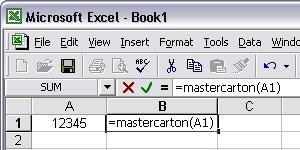
7. Faites un clic droit cellule B1, choisissez Format de cellule dans le menu contextuel. Puis cliquez sur Police pour appliquer l'une des la police de caractères appropriée à la cellule, comme MasterCarton.
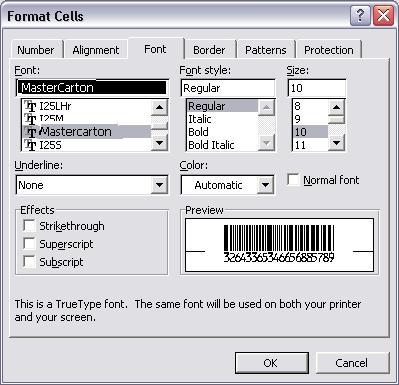
Print code Carton de codeur
Vous pouvez imprimer le code Carton facilement à partir du codeur.
Début codeur et cliquez sur le bouton Option. Ensuite, choisissez le code Carton de symbologie Combobox, comme indiqué ci-dessous.
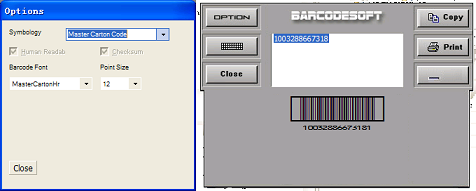
Print Master Carton Code partir de Crystal Reports
Vous pouvez également imprimer le code Carton facilement à partir de Crystal Reports.
Démarrez Crystal Reports et créer un champ de formule.
Choisissez la formule de BCSLinearMasterCarton Fonctions ==> Fonctions supplémentaires ==> Visual Basic UFL liste comme indiqué ci-dessous.
Glissez-déposez le champ de formule à votre rapport.
Faites un clic droit et choisissez champ de formule "champ Format" dans le menu contextuel. Ensuite, choisissez "MasterCarton" comme police de caractères. Vous verrez codes à barres Carton.
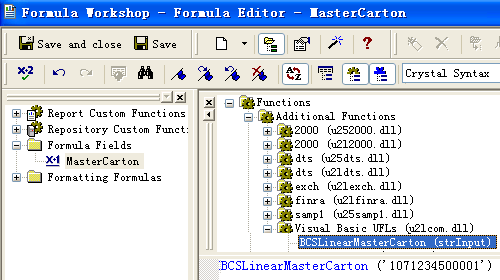
|